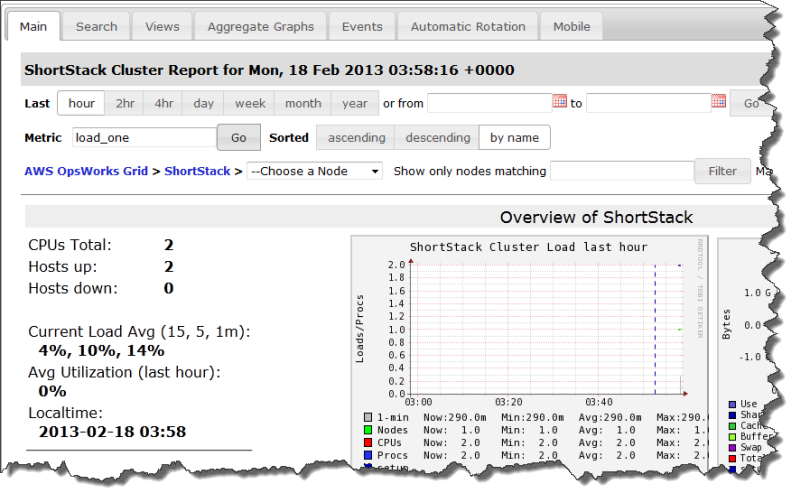Les traductions sont fournies par des outils de traduction automatique. En cas de conflit entre le contenu d'une traduction et celui de la version originale en anglais, la version anglaise prévaudra.
Couche ganglionnaire
Important
Le AWS OpsWorks Stacks service a pris fin le 26 mai 2024 et a été désactivé tant pour les nouveaux clients que pour les clients existants. Nous recommandons vivement aux clients de migrer leurs charges de travail vers d'autres solutions dès que possible. Si vous avez des questions sur la migration, contactez l' AWS Support équipe sur AWS Re:Post
Note
Cette couche est disponible uniquement pour Chef 11 et les piles antérieures basées sur Linux.
OpsWorks Stacks envoie toutes les statistiques de votre instance et de votre volume à Amazon CloudWatch
La couche Ganglia est un modèle pour une instance qui surveille votre stack à l'aide de la surveillance distribuée de Ganglia
- URL Ganglia
-
Le chemin de l'URL de la statistique. L'URL complète est http ://
DNSNameURLPath, oùDNSNameest le nom DNS de l'instance associée. LaURLPathvaleur par défaut est « /ganglia », ce qui correspond à quelque chose comme : http://ec2-54-245-151-7.us-west-2.compute.amazonaws.com/ganglia. - Nom d'utilisateur Ganglia
-
Un nom d'utilisateur pour la page web de statistiques. Vous devez fournir le nom d'utilisateur lorsque vous consultez la page. La valeur par défaut est « opsworks ».
- Mot de passe Ganglia
-
Un mot de passe qui contrôle l'accès à la page web des statistiques. Vous devez fournir le mot de passe lorsque vous consultez la page. La valeur par défaut est une chaîne générée de façon aléatoire.
Note
Enregistrez le mot de passe pour une utilisation ultérieure ; OpsWorks Stacks ne vous permet pas de voir le mot de passe après avoir créé la couche. Cependant, vous pouvez mettre à jour le mot de passe en accédant à la page de modification de la couche et en cliquant sur Mettre à jour le mot de passe.
- Custom security groups
-
Ce paramètre apparaît si vous avez choisi de ne pas associer automatiquement un groupe de sécurité OpsWorks Stacks intégré à vos couches. Vous devez spécifier le groupe de sécurité à associer à la couche. Pour de plus amples informations, veuillez consulter Créer une pile.
- Elastic Load Balancer
-
Vous pouvez associer un équilibreur de charge Elastic Load Balancing aux instances de la couche.
Important
Si votre stack inclut une couche Ganglia, nous vous recommandons de la désactiver SSLv3 si possible pour que cette couche corrige les vulnérabilités décrites dans CVE-2014-3566ssl.conf.erb du serveur Apache pour modifier le paramètre SSLProtocol. Pour en savoir plus, consultez Désactivation SSLv3 pour les serveurs Apache.
Afficher les statistiques sur les ganglions
OpsWorks Les recettes Stacks installent un client Ganglia à faible coût sur chaque instance. Si votre stack inclut une couche Ganglia, le client Ganglia commence automatiquement à envoyer des rapports au Ganglia dès que l'instance est en ligne. The Ganglia utilise les données du client pour calculer diverses statistiques et affiche les résultats sous forme graphique sur sa page Web de statistiques.
Pour afficher les statistiques Ganglia
-
Sur la page Couches, cliquez sur Ganglia pour ouvrir la page de détails de la couche.
-
Dans le volet de navigation, cliquez sur Instances. Sous Ganglia, cliquez sur le nom de l'instance.
-
Copiez le nom DNS public de l'instance.
-
Utilisez le nom DNS pour créer l'URL des statistiques, qui ressemblera à : http://ec2-54-245-151-7.us-west-2.compute.amazonaws.com/ganglia.
-
Collez l'URL complète dans votre navigateur, accédez à la page et entrez le nom d'utilisateur et le mot de passe Ganglia pour afficher la page. Un exemple suit.